Napraw ups, coś poszło nie tak w aplikacji YouTube
Opublikowany: 2022-02-01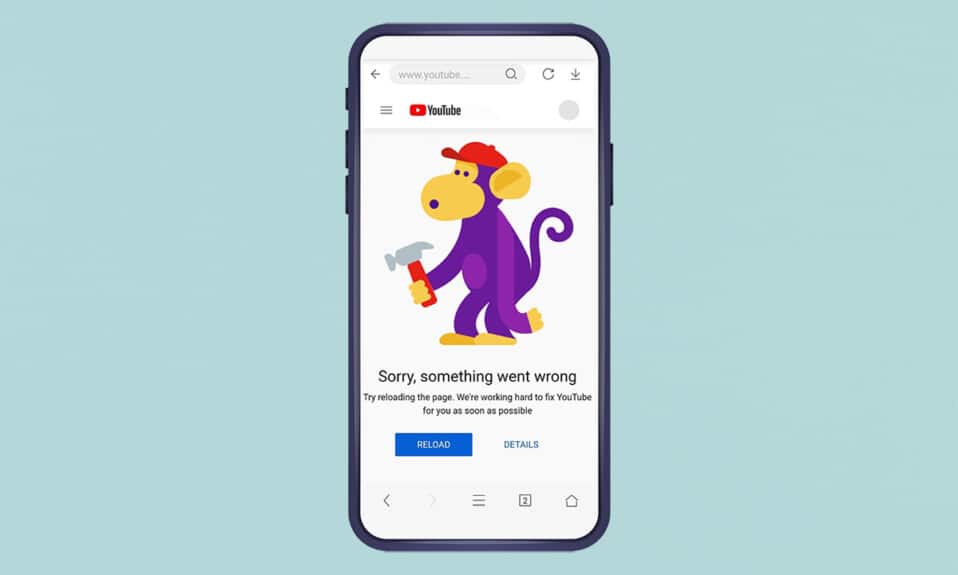
YouTube stał się największą platformą do strumieniowego przesyłania wideo w Internecie. Jest dostępny na wielu platformach, takich jak Android, iOS, Windows . Możesz oglądać YouTube na urządzeniu z Androidem w przeglądarce internetowej lub pobrać aplikację YouTube ze Sklepu Play. Ale w niektórych sytuacjach możesz napotkać konkretny błąd podczas oglądania filmów w YouTube. Dajemy Ci doskonały przewodnik, który nauczy Cię, jak naprawić problemy, które poszło nie tak Błąd aplikacji YouTube na urządzeniach z Androidem.
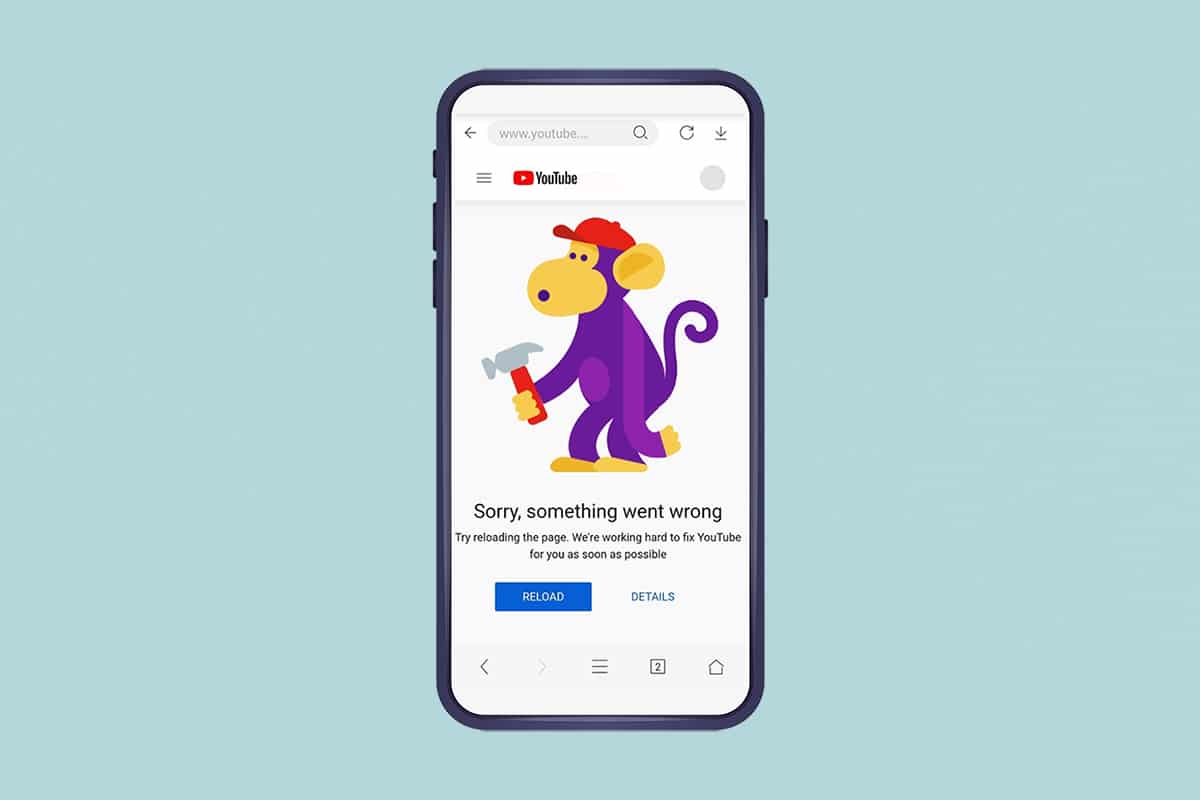
Zawartość
- Jak naprawić błąd „Ups Coś poszło nie tak” w aplikacji YouTube na Androida?
- Metoda 1: Zamknij inne karty
- Metoda 2: Wyczyść pamięć podręczną przeglądarki
- Metoda 3: Zaktualizuj przeglądarkę internetową
- Metoda 4: Ustaw prywatny DNS Google
- Metoda 5: Zaktualizuj aplikację YouTube
- Metoda 6: Wyczyść pamięć podręczną aplikacji
- Metoda 7: Zresetuj aplikację YouTube
- Metoda 8: Zaktualizuj system operacyjny Android
- Wskazówka dla profesjonalistów: zamiast tego użyj Google Chrome
Jak naprawić błąd „Ups Coś poszło nie tak” w aplikacji YouTube na Androida?
Możesz oglądać filmy na YouTube z lub bez rejestracji konta Google. Ale podczas oglądania filmów możesz napotkać Przepraszamy, coś poszło nie tak , gdy:
- Ładowanie strony wideo YouTube
- Oglądanie wideo
- Próba zalogowania się na Twoje konto YouTube.
YouTube może nadal powiadamiać Cię, że coś poszło nie tak z powodu błędnej konfiguracji lub niewłaściwych ustawień w aplikacji mobilnej lub wersji przeglądarki. Ten błąd może się pojawić z powodu:
- Ustawienia zabezpieczeń konta Google
- Wadliwe połączenie internetowe
- Nieaktualna przeglądarka internetowa
- Nieaktualna aplikacja YouTube
- Uszkodzone pliki pamięci podręcznej
Uwaga 1: Sprawdź ustawienia konta Google, czy ostatnio wprowadzono jakieś zmiany, które mogły doprowadzić do takich błędów.1
Uwaga 2: Pokazaliśmy kroki dla urządzenia Oneplus. Terminologia użyta w krokach może być inna dla innych użytkowników Androida.
Metoda 1: Zamknij inne karty
Oto wady otwierania zbyt wielu kart na urządzeniu:
- Może to wpłynąć na szybkość Twojej przeglądarki internetowej , a nawet może się ona zatrzymać.
- Możesz również mieć problemy z logowaniem przez Google i nie możesz zalogować się do YouTube z powodu opóźnienia przeglądarki.
Należy zamknąć inne zakładki w przeglądarce internetowej oprócz zakładki YouTube. Zmniejszy to użycie pamięci RAM urządzenia. Aby to zrobić, po prostu dotknij zaznaczonej czerwonej ikony krzyżyka .
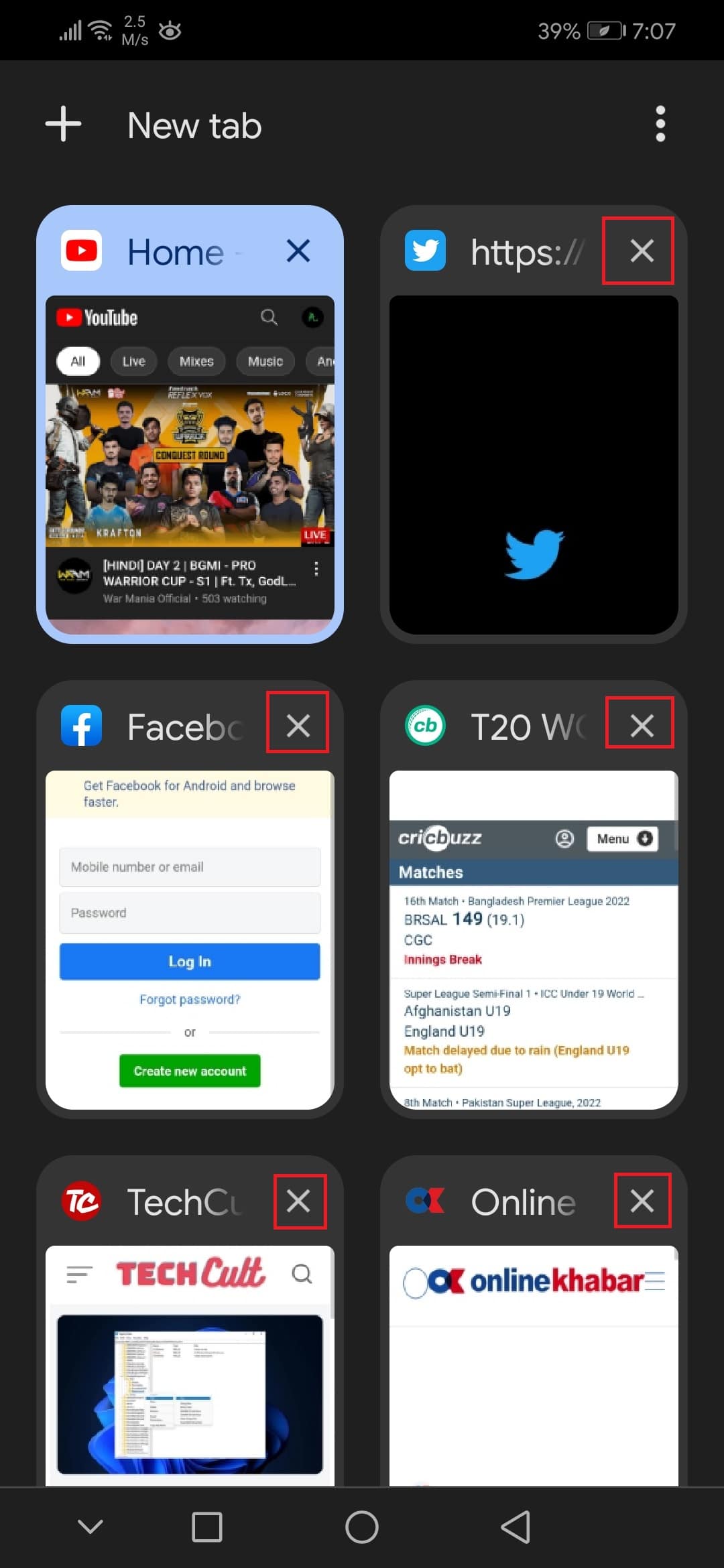
Metoda 2: Wyczyść pamięć podręczną przeglądarki
Ze względu na dane zapisane w pamięci podręcznej Twoja przeglądarka może mieć problemy z zalogowaniem Cię na konto Google. Spróbuj usunąć dane przeglądania, jeśli YouTube i inne witryny nie działają poprawnie w Twojej przeglądarce. Powinieneś być w stanie zalogować się do YouTube bez napotykania ups, coś poszło nie tak Błąd YouTube.
1. Otwórz przeglądarkę internetową (np. Chrome )
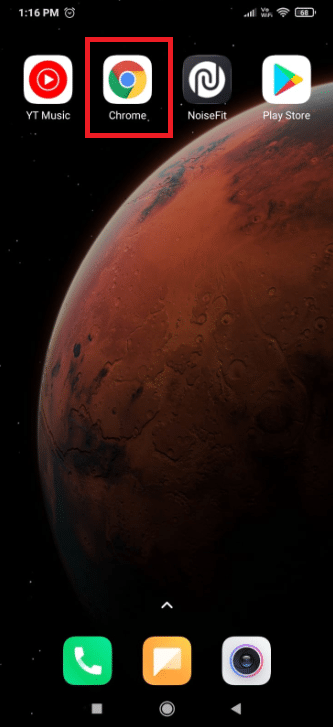
2. Stuknij ikonę z trzema kropkami w prawym górnym rogu ekranu.
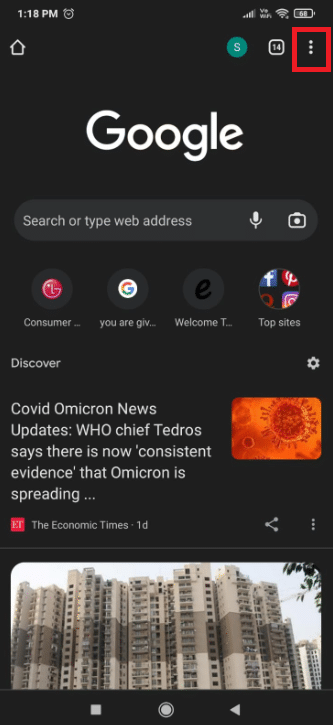
3. Tutaj wybierz opcję Ustawienia .
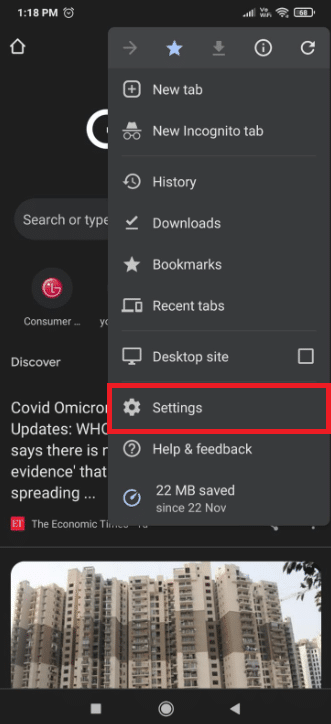
4. Teraz dotknij Wyczyść dane przeglądania... .
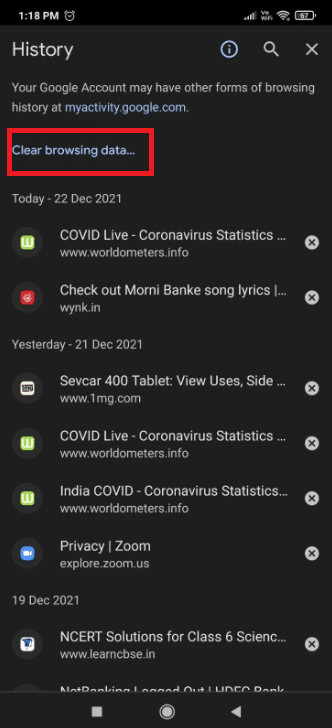
5. Sprawdź wszystkie podane opcje:
- Historia przeglądania
- Pliki cookie i dane witryn
- Obrazy i pliki w pamięci podręcznej
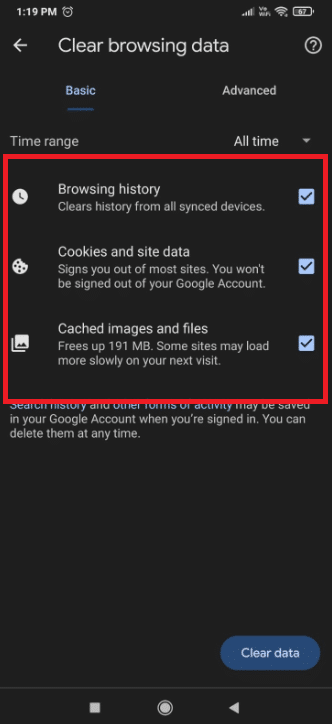
6. Na koniec dotknij przycisku Wyczyść dane , który jest podświetlony.
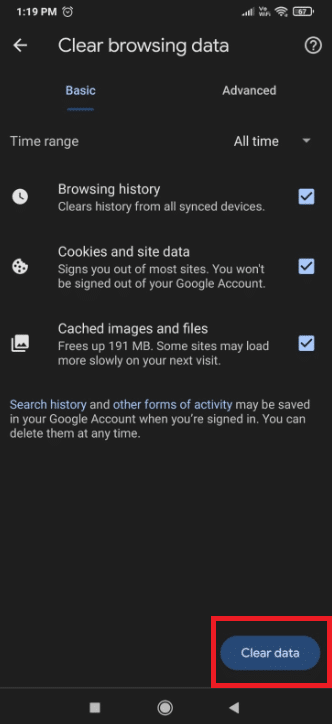
7. Teraz ponownie otwórz przeglądarkę i przejdź do Youtube, aby sprawdzić, czy błąd nadal występuje.
Przeczytaj także: Jak zapisać GIF z Twittera na Androida
Metoda 3: Zaktualizuj przeglądarkę internetową
Nie jest niespodzianką, że natkniesz się na problemy z logowaniem do konta i przepraszam, coś poszło nie tak, błąd na YouTube, jeśli Twoja przeglądarka internetowa nie była aktualizowana od dłuższego czasu. Upewnij się, że korzystasz z najnowszej wersji przeglądarki, uruchom ponownie aplikację i spróbuj odtwarzać filmy na YouTube.
1. Uruchom Sklep Google Play na swoim urządzeniu, jak pokazano.
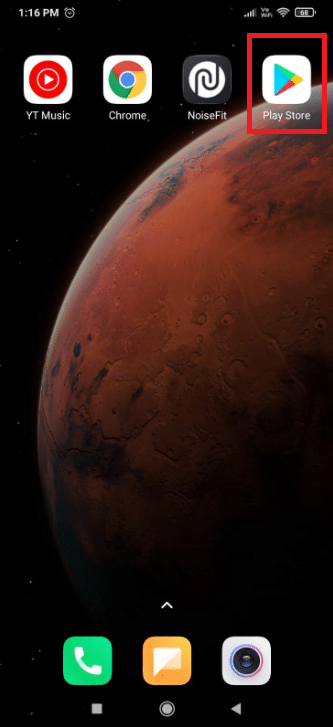
2. Stuknij ikonę swojego profilu w prawym górnym rogu.
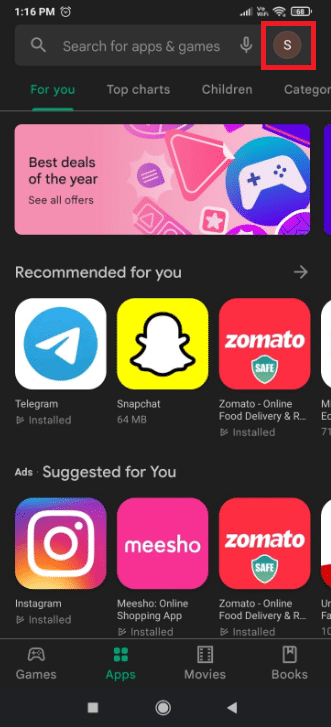
3. Stuknij w Zarządzaj aplikacjami i urządzeniami .
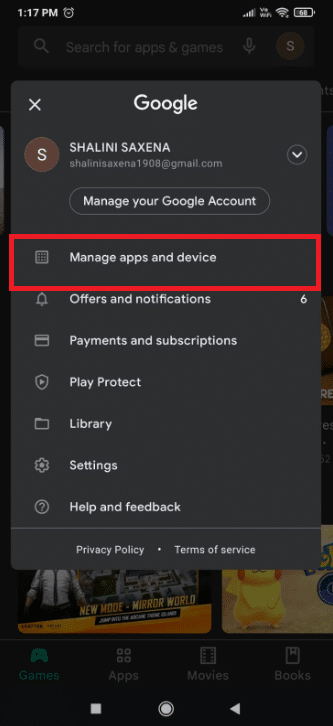
4. Następnie dotknij Aktualizuj wszystko , aby zaktualizować wszystkie aplikacje, w tym przeglądarkę.
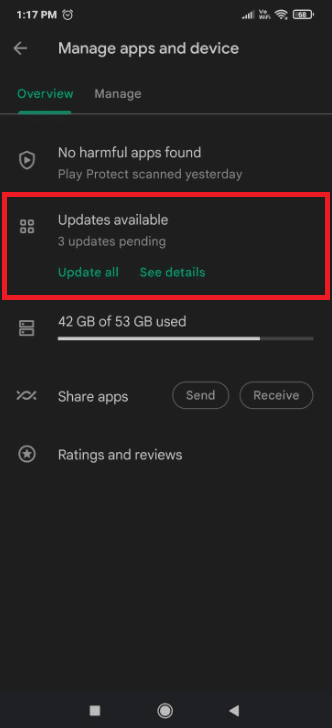
Metoda 4: Ustaw prywatny DNS Google
Często ustawienie prywatnego DNS może naprawić ten błąd w aplikacji YouTube w następujący sposób:
1. Przejdź do ustawień telefonu komórkowego .
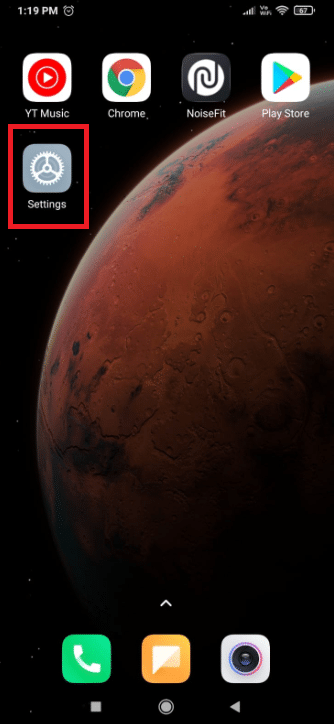
2. Stuknij w Wi-Fi .
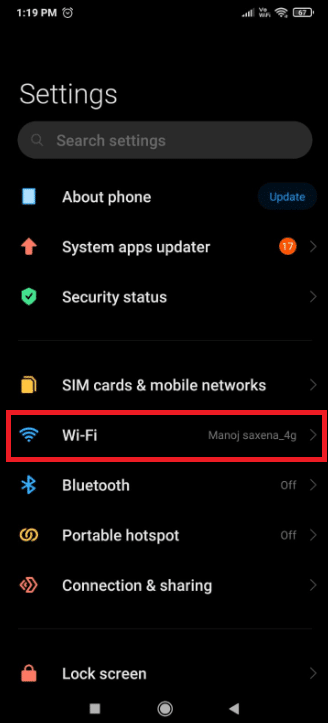
3. Wybierz z listy Ustawienia prywatnego DNS , jak pokazano.
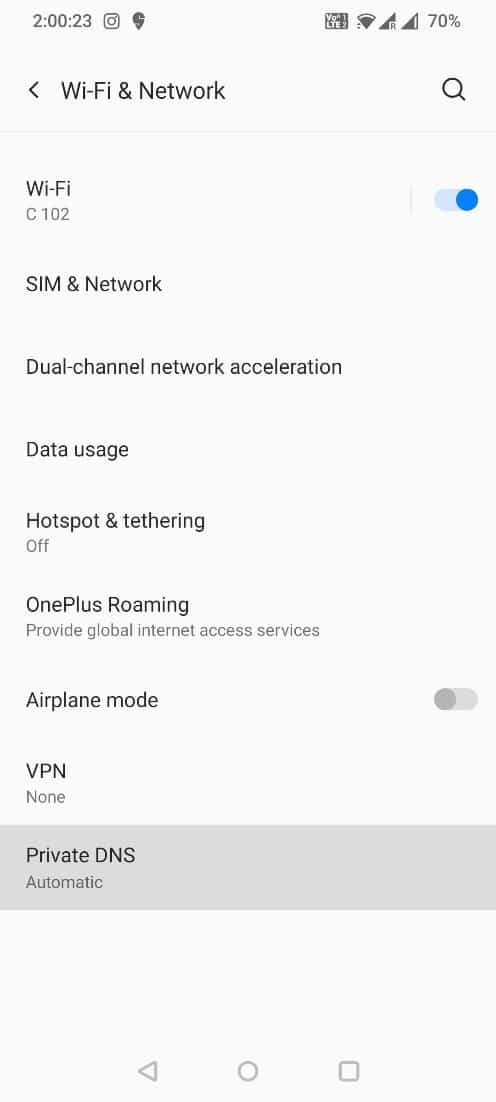

4. Wybierz nazwę hosta dostawcy prywatnego DNS i wpisz pod nim dns.google i zapisz zmiany.
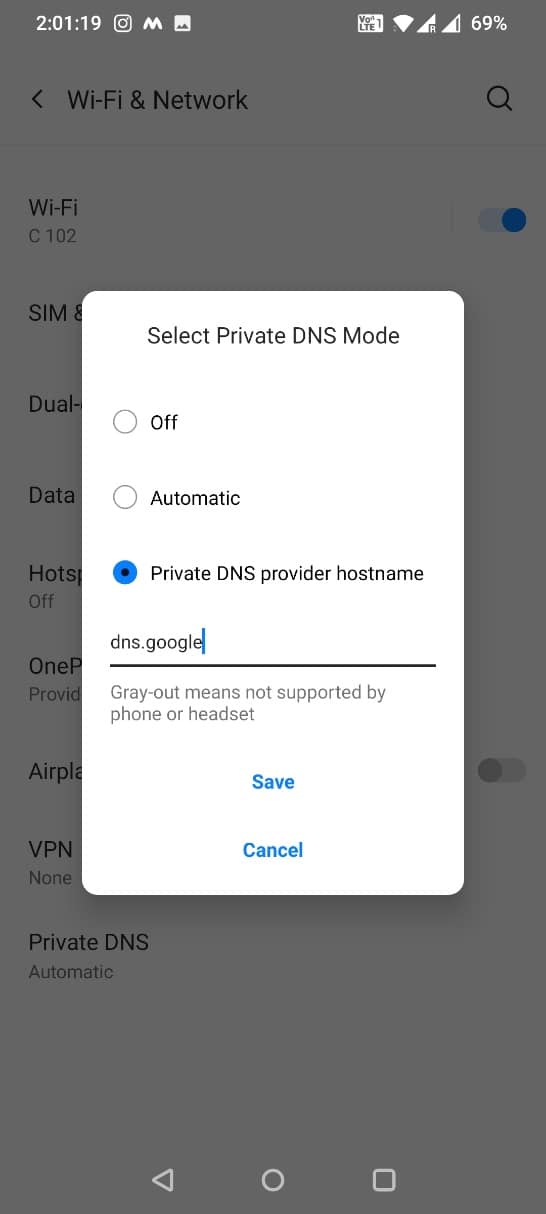
5. Na koniec spróbuj zalogować się do aplikacji YouTube .
Przeczytaj także: Jak zrobić piosenkę YouTube jako dzwonek na Androida
Metoda 5: Zaktualizuj aplikację YouTube
Jeśli nie zaktualizowałeś aplikacji YouTube, możesz napotkać ups, że coś poszło nie tak Błąd aplikacji YouTube . Oto kroki, aby zaktualizować aplikację Youtube przez PlayStore:
1. Stuknij ikonę Sklepu Google Play .
2. Wyszukaj aplikację Youtube i dotknij jej.
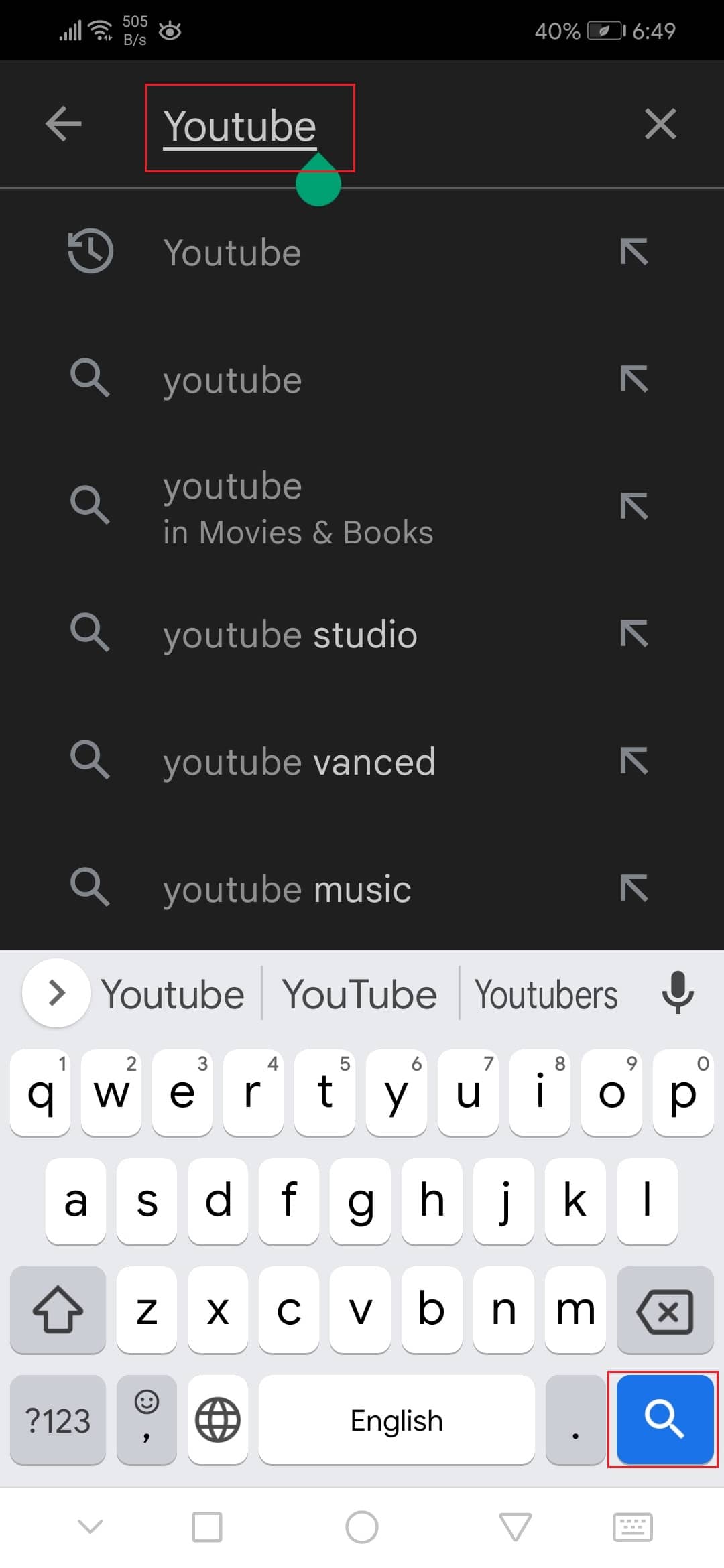
3A. Stuknij opcję Aktualizuj , jeśli Twoja aplikacja jest nieaktualna.
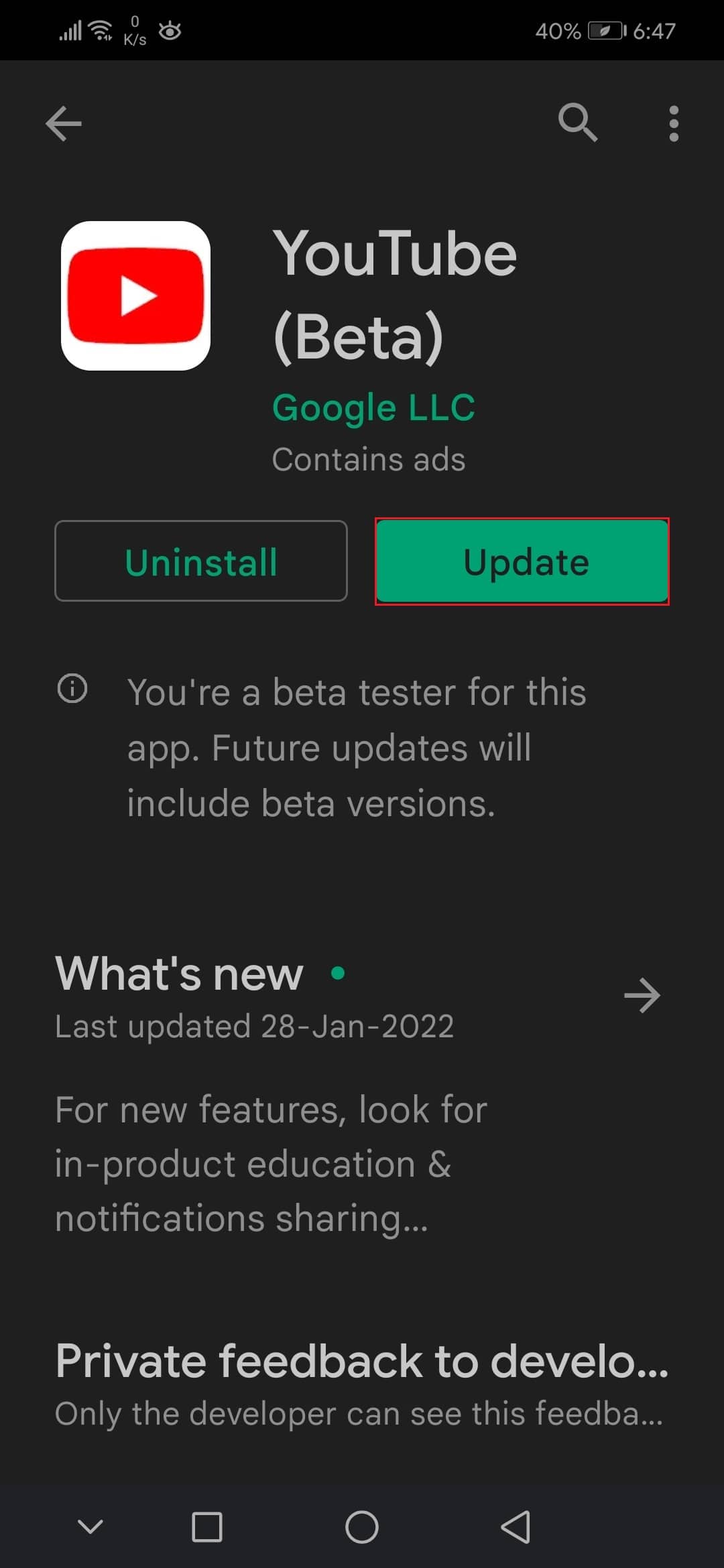
3B. Jeśli aplikacja jest w fazie aktualizacji, opcja aktualizacji nie będzie dostępna.
Metoda 6: Wyczyść pamięć podręczną aplikacji
Pliki pamięci podręcznej są przechowywane w pamięci aplikacji, jeśli korzystasz z YouTube. Te pliki pamięci podręcznej mogą ulec uszkodzeniu lub zajmować dużo miejsca, co może prowadzić do tego, że coś poszło nie tak, błąd aplikacji YouTube na urządzeniu z Androidem. Wykonaj następujące kroki, aby wyczyścić pliki pamięci podręcznej:
1. Otwórz Ustawienia urządzenia .
2. Stuknij w ustawienie Aplikacje , jak pokazano.
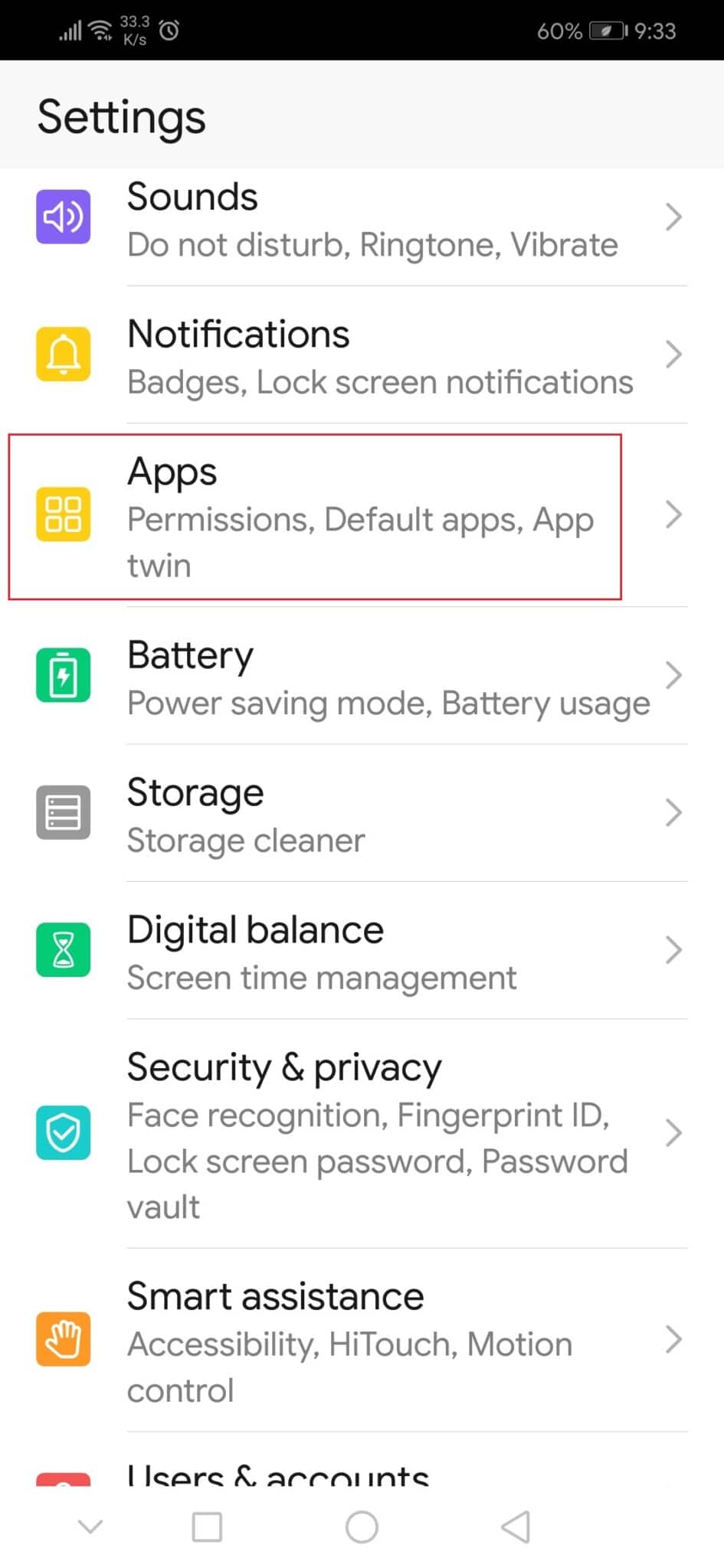
3. Następnie ponownie dotknij Aplikacje , aby wyświetlić wszystkie aplikacje na swoim urządzeniu.
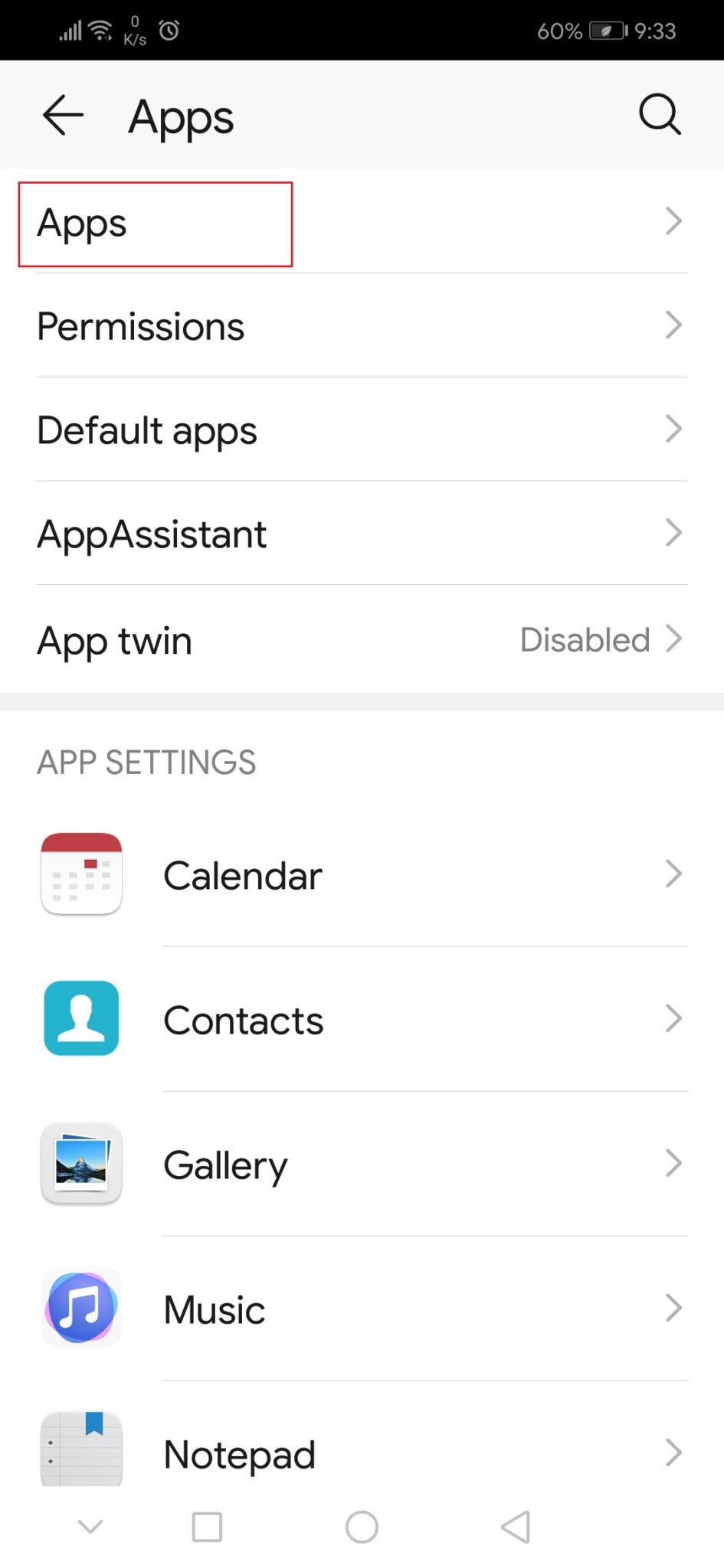
4. Teraz wyszukaj aplikację YouTube i dotknij jej.
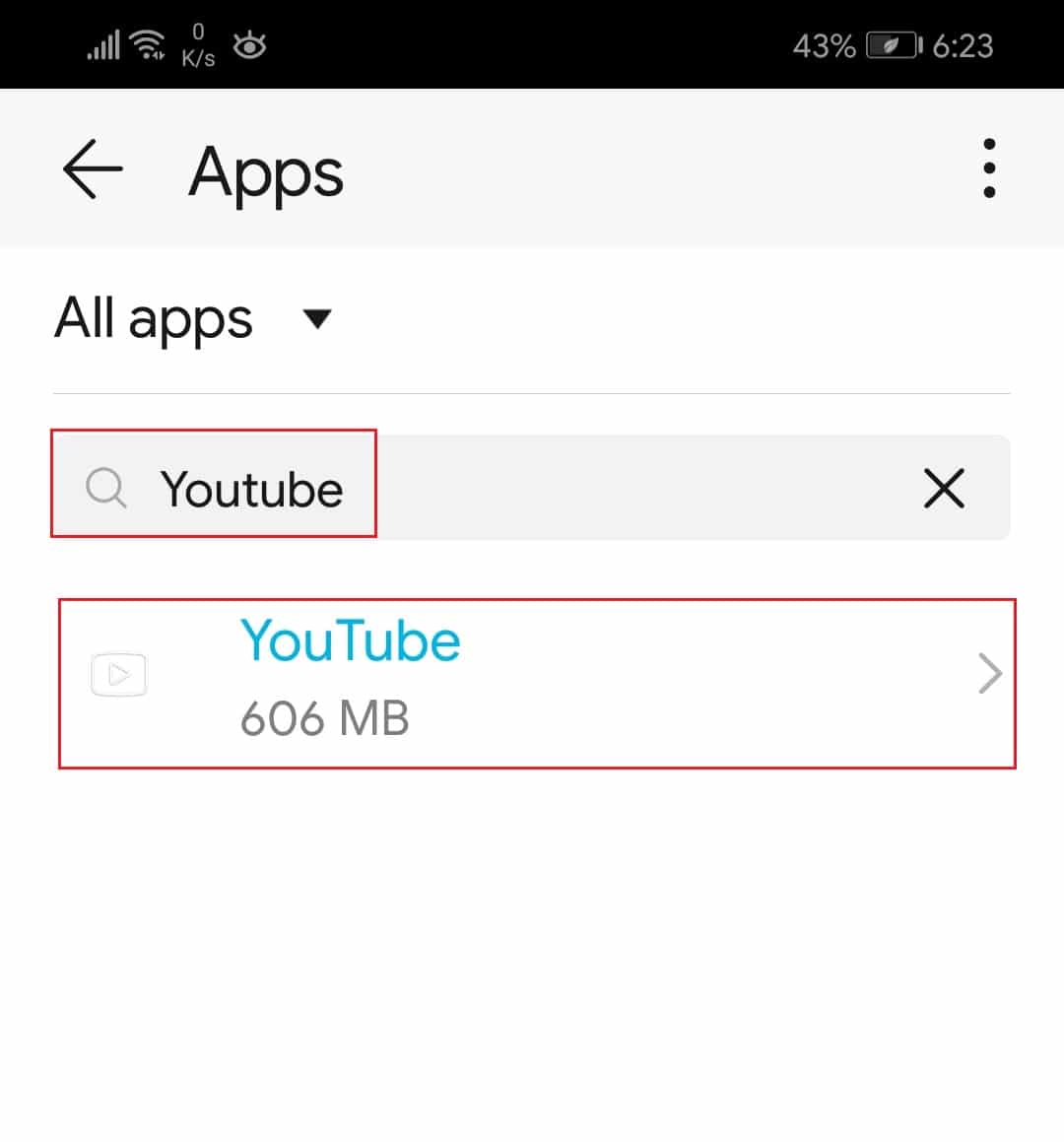
5. Stuknij opcję Przechowywanie .
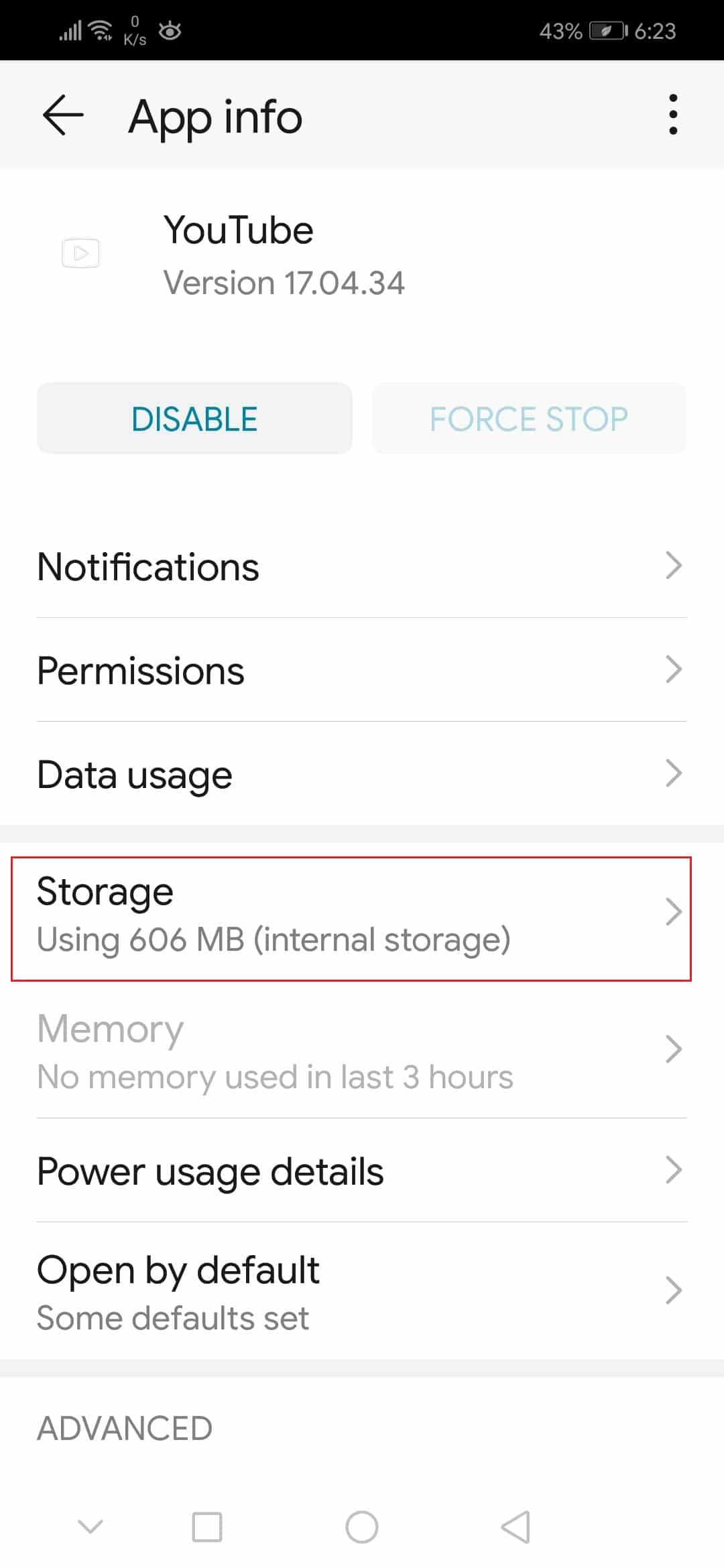
6. Tutaj dotknij Wyczyść pamięć podręczną .
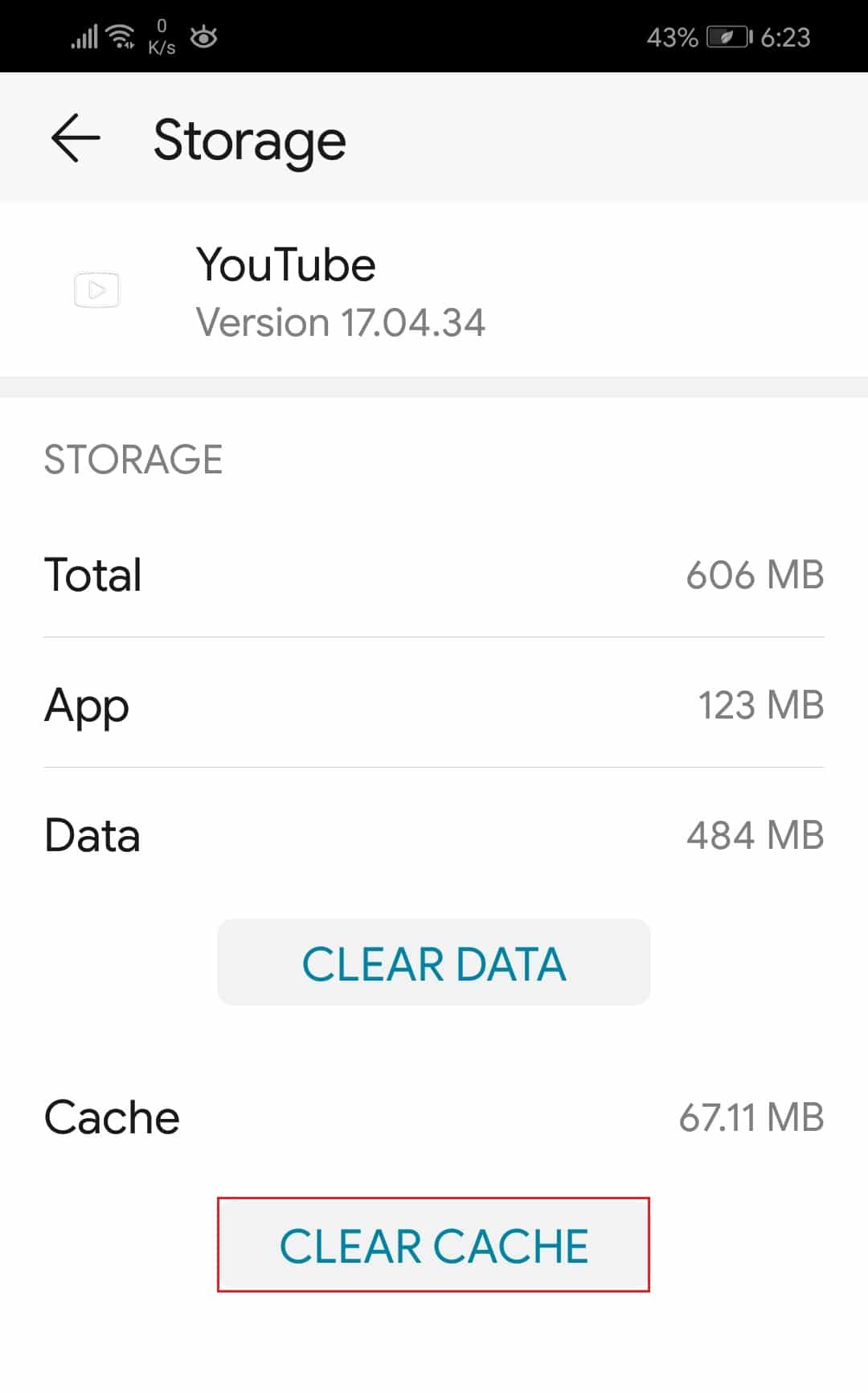
Przeczytaj także: 3 sposoby blokowania reklam YouTube na Androida
Metoda 7: Zresetuj aplikację YouTube
Jeśli wyczyszczenie plików pamięci podręcznej nie naprawiło Ups, coś poszło nie tak Błąd YouTube Android, możesz całkowicie zresetować dane aplikacji YouTube.
1. Przejdź do Ustawienia aplikacji > Youtube > Pamięć , jak pokazano w poprzedniej metodzie.
2. Stuknij w podświetloną opcję WYCZYŚĆ DANE .
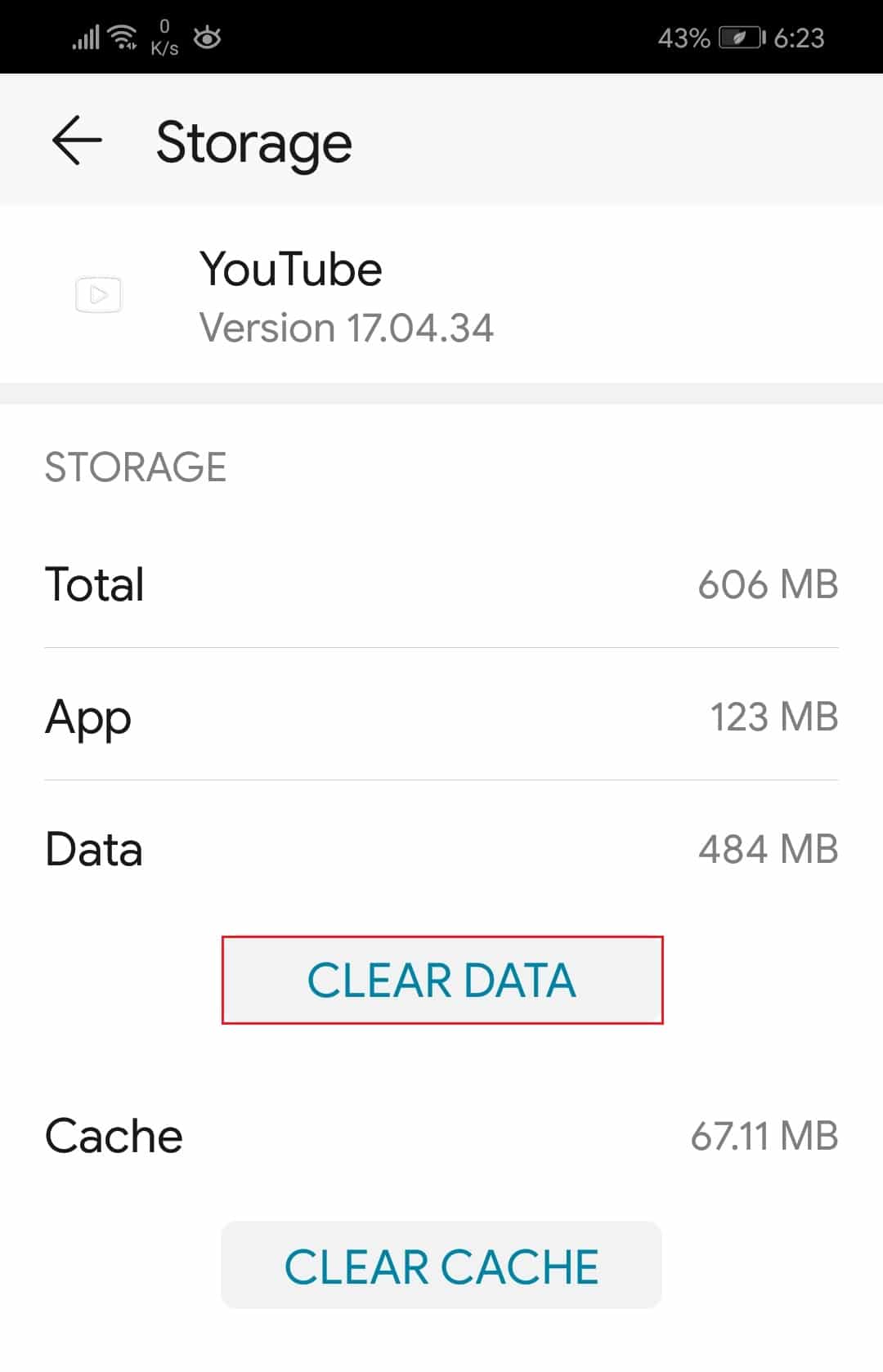
3. Następnie dotknij Usuń w wyskakującym okienku Usuń dane aplikacji , aby zresetować aplikację.
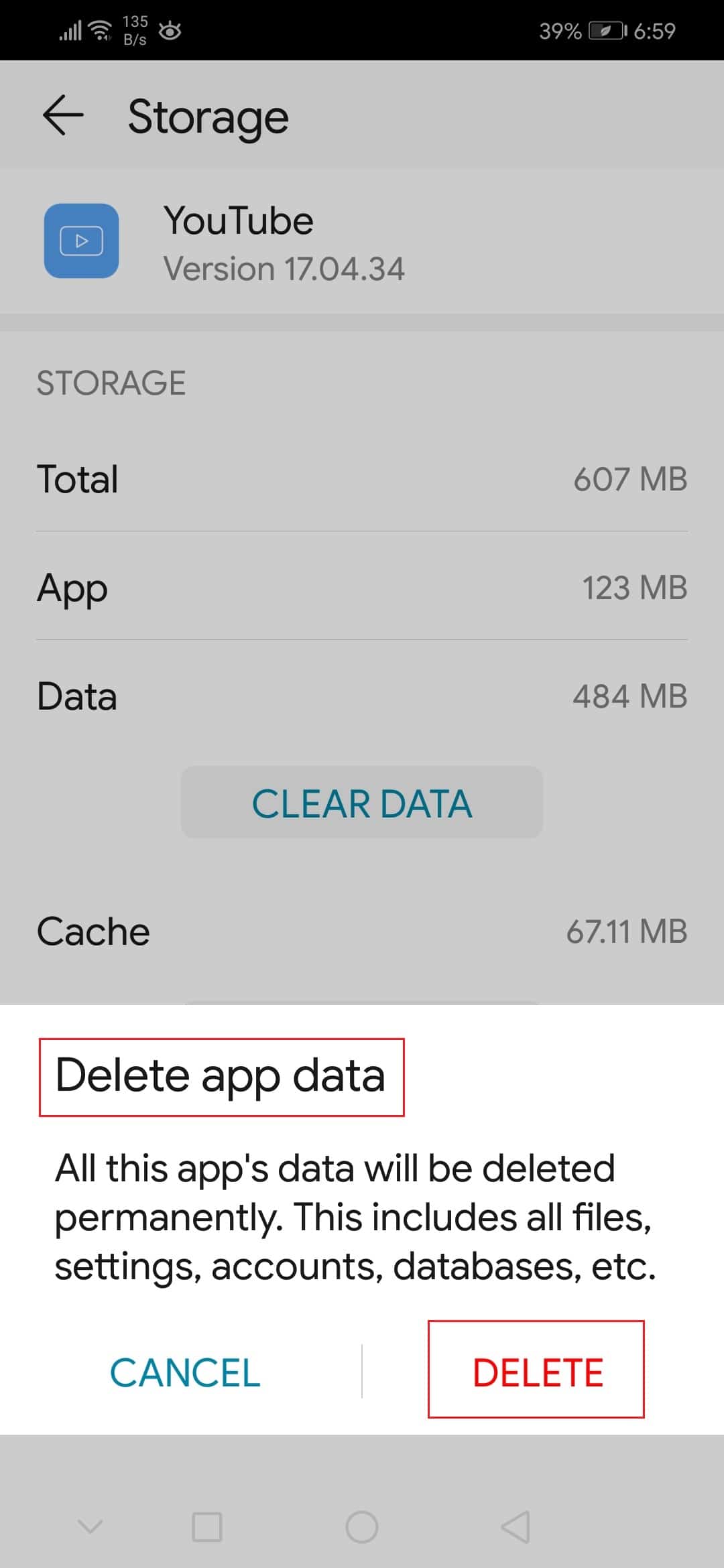
Metoda 8: Zaktualizuj system operacyjny Android
Wciąż przeszkadza komunikat Ups, coś poszło nie tak, błąd na YouTube na smartfonie z Androidem, zaktualizuj system operacyjny Android, aby to naprawić, jak wyjaśniono poniżej:
Uwaga: upewnij się, że urządzenie jest w pełni naładowane.
1. Przejdź do Ustawień .
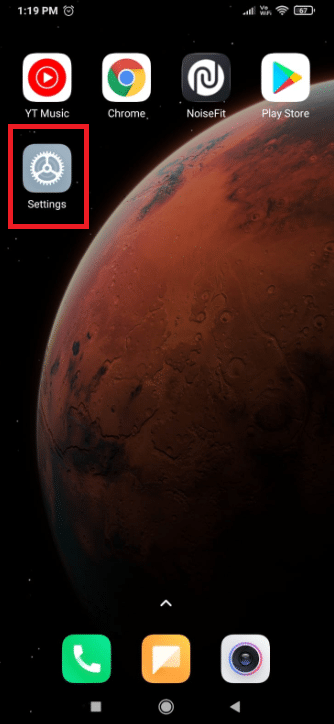
2. Stuknij opcję Informacje o telefonie , jak pokazano.
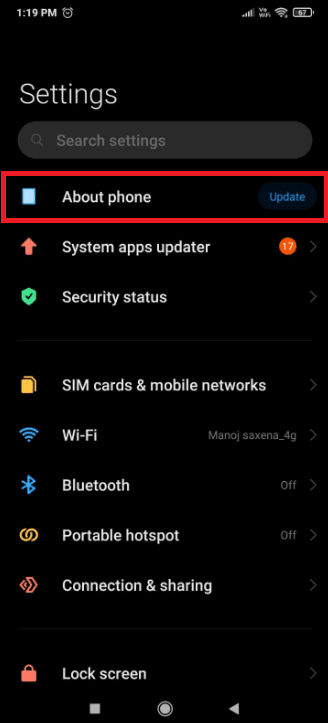
3. Stuknij w Aktualizuj .
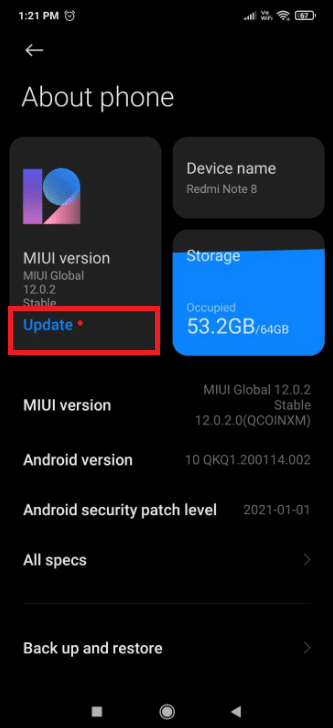
4. Następnie dotknij Pobierz aktualizację .
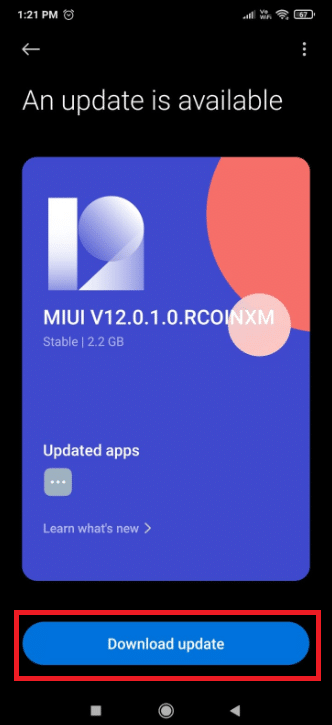
5. Postępuj zgodnie z instrukcjami wyświetlanymi na ekranie, aby zainstalować pobrane pliki aktualizacji.
6. Po zaktualizowaniu urządzenia spróbuj zalogować się do aplikacji YouTube i wznów przesyłanie strumieniowe.
Przeczytaj także : Najlepsza aplikacja do ukrywania adresów IP na Androida
Wskazówka dla profesjonalistów: zamiast tego użyj Google Chrome
Ponieważ Google jest właścicielem zarówno YouTube, jak i Chrome, problem z desynchronizacją jest mniej prawdopodobny jako źródło błędu logowania lub odtwarzania. Przełącz się na Google Chrome, aby uzyskać dostęp do swojego konta Google i pozbyć się wyskakującego okienka z informacją, że coś poszło nie tak z YouTube.
Często zadawane pytania (FAQ)
Q1. Dlaczego YouTube ciągle mówi, że coś poszło nie tak?
Odp. Z powodu błędnej konfiguracji lub błędnych ustawień w aplikacji lub przeglądarce YouTube, YouTube może nadal informować Cię, że coś poszło nie tak. Ponadto źródłem problemu może być błędna konfiguracja różnych ustawień urządzenia.
Q2. Jak usunąć pamięć podręczną w YouTube?
Odp. Przejdź do Ustawienia > Aplikacje > Pamięć i kliknij Usuń pamięć podręczną dla YouTube , aby wyczyścić pamięć podręczną aplikacji. Aby sprawdzić oczekujące aktualizacje, przejdź do Google Play i wyszukaj YouTube . Następnie dotknij przycisku Aktualizuj .
Q3. Czym dokładnie jest błąd „Ups”?
Odp. Wskazuje, że klient nie otrzymuje żadnej odpowiedzi z serwera , co może się zdarzyć, jeśli żądanie nie dotrze do klienta lub serwera.
Zalecana:
- Jak dodać menu kontekstowe Utwórz punkt przywracania w systemie Windows 11?
- Jak naprawić Galaxy S6 nie ładuje się
- Jak włączyć latarkę w telefonie?
- Napraw nieodtwarzające się filmy z YouTube
Mamy nadzieję, że te informacje okazały się przydatne i udało Ci się rozwiązać problem błędu aplikacji YouTube na Androida. Daj nam znać, która strategia była dla Ciebie najskuteczniejsza. Jeśli masz jakieś pytania lub sugestie, zamieść je w komentarzach.
